Lightroom vs. Capture One: Měli byste přejít?
On 16 listopadu, 2021 by adminVždycky se najde někdo, kdo hraje druhé housle – stříbrný medailista, který se žene za zlatem, vyzyvatel, který je jen půl kroku za lídrem. Ve světě softwaru pro postprocessing RAW je nesporným šampionem Adobe Lightroom; konkurenční produkty se netěší ani zdaleka jeho popularitě. Ale to samo o sobě neznamená, že je Lightroom nejlepší. Jeho pravděpodobně největší konkurent, Capture One, obsahuje několik funkcí, které Lightroomu chybí (a naopak). Níže jsem oba programy otestoval vedle sebe, abych zjistil, který z nich vychází lépe.
Mějte na paměti, že porovnávám nejnovější verzi Capture One Pro 12 versus Lightroom Classic CC, aktualizovanou v listopadu, resp. prosinci 2018.
Obsah
Kde Lightroom poráží Capture One
1.1. V čem Lightroom poráží Capture One? Organizace fotografií
Předpokládáme, že používáte nejnovější verzi, Lightroom má některé užitečné funkce pro organizaci fotografií, které se v Capture One neobjevují. Konkrétně funkce Lightroomu pro detekci obličejů je velmi užitečná pro fotografy událostí a třídí fotografie lidí s působivou přesností. Totéž platí pro automatické přiřazování klíčových slov pomocí umělé inteligence v aplikaci Lightroom CC. Ačkoli je tato funkce pouze v Lightroom CC, zatímco většina fotografů pravděpodobně používá Lightroom Classic, má tento nástroj pro klíčová slova velký potenciál stát se organizačním systémem budoucnosti.
Kromě těchto zářivých nových funkcí jsou si oba programy podobné. Pomocí nástroje „filtrovat > vyhledávání“ v Capture One můžete snímky třídit podle nejrůznějších kritérií, podobně jako v Lightroomu pomocí panelu filtrů. To mě překvapilo; zdá se, že ve fotografické komunitě je všeobecně známo, že Lightroom je lepší pro organizaci, ale kromě detekce obličejů a automatického přiřazování klíčových slov se to nezdá být pravda. Naopak, oba programy mají celkově velmi podobné sady funkcí pro organizaci.
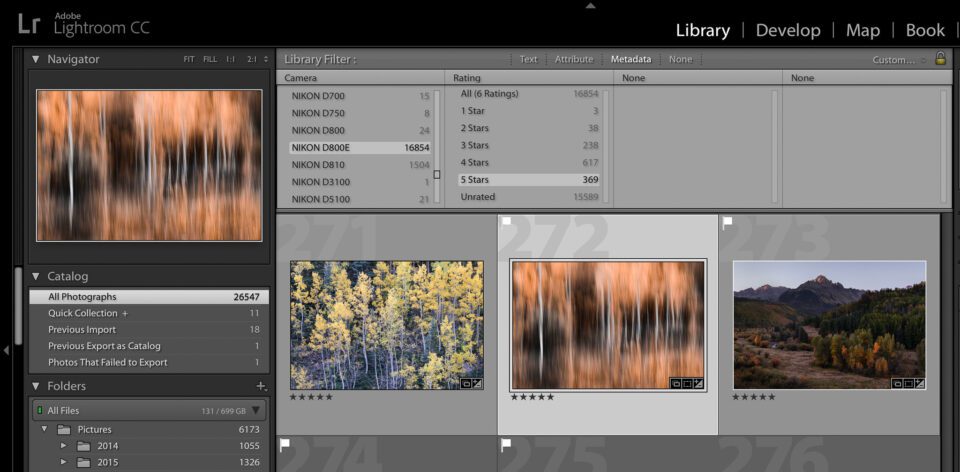
1.2. Zdroje třetích stran
Lightroom je daleko před Capture One, pokud jde o zdroje třetích stran – vše od výukových programů až po zásuvné moduly a předvolby, které si můžete koupit.
Pro začátek, Capture One až do své aktualizace z listopadu 2018 neumožňoval ani zásuvné moduly třetích stran a v současné době jich existuje jen hrstka. To je srovnání se stovkami zásuvných modulů Lightroomu, které rozšiřují jeho možnosti nad rámec standardního softwaru.
A díky tomu, že je Lightroom populárnější volbou, je jeho ekosystém výukových programů a předvoleb mnohem větší než ekosystém Capture One. Ačkoli budete schopni najít odpovědi na typické problémy, které se vyskytnou v obou programech, pokud máte obskurnější otázku, je téměř vždy snazší najít odpověď na internetu pro Lightroom.
1.3. Panoramata a HDR
Již dříve jsme se rozplývali nad vestavěnými funkcemi Lightroomu pro panoramata a HDR, protože je to jediný program, který tyto soubory vytváří jako DNG, a ne jako obrovské TIFFy. Převod HDR v Lightroomu také vypadá mnohem přirozeněji než u téměř jakéhokoli jiného produktu na trhu.
Capture One oproti tomu nemá vestavěnou funkci panorama ani HDR vůbec. Pokud plánujete provádět některou z těchto úprav, musíte použít software třetí strany, jinak to nejde. Osobně jako fotograf krajiny a přírody je to jedna z funkcí, která mi v Capture One chyběla nejvíce.
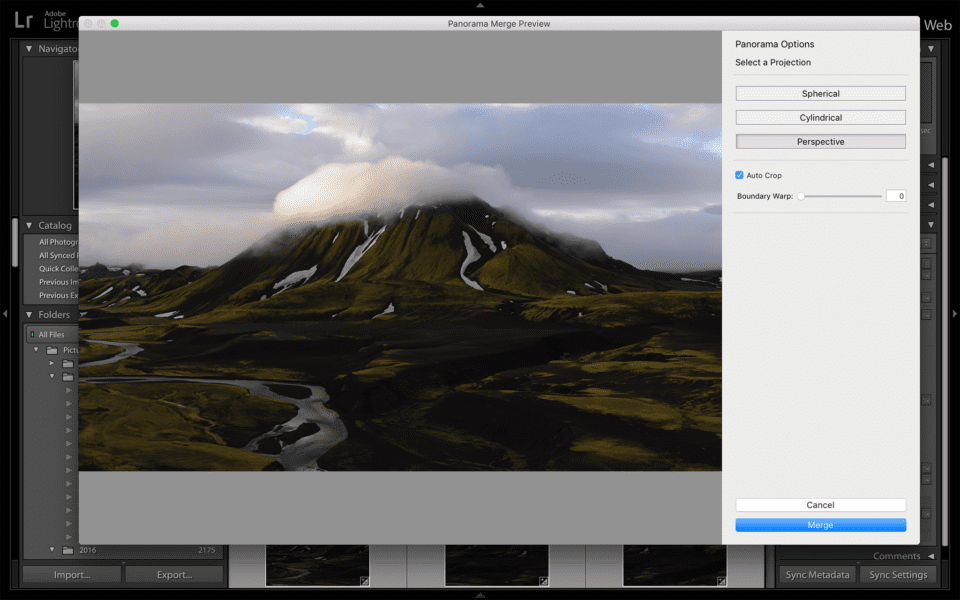
1.4. Panel historie
Zdá se, že většině fotografů to nevadí zdaleka tolik jako mně, ale Capture One nemá na kartách následného zpracování panel historie. Ačkoli můžete vracet úpravy podle libosti – a resetovat úpravy, včetně místních úprav, snadněji než v Lightroomu – chybí mi možnost prohlédnout si celou historii úprav fotografie najednou. Pro mě osobně je to jeden ze způsobů, jak se ujistit, že mé úpravy se v průběhu úpravy snímku příliš nezbláznily.
Někteří uživatelé Capture One vytvářejí v různých okamžicích úprav fotografie varianty klonování, což umožňuje o něco jednodušší porovnání jednotlivých fází historie, ale není to úplně ono. Není to pro mě překážka, ale ve funkcích, které bych nejraději viděl v příštích verzích, se řadí po bok HDR a panoramat.
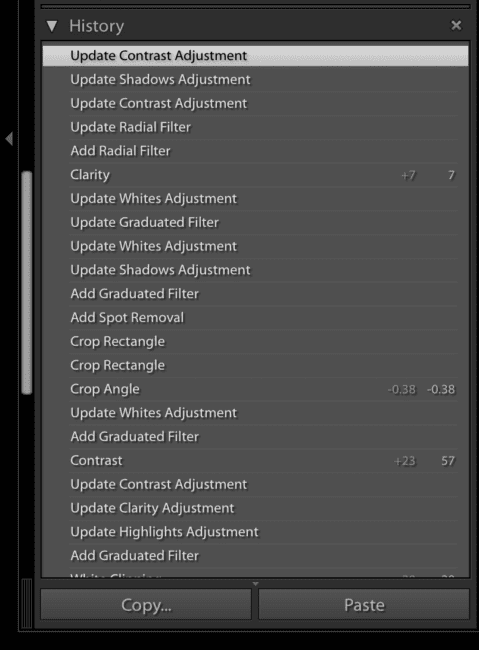
1.5. Jaké jsou další funkce? Maximální síla úprav
Není to nic hrozného, ale některé posuvníky Capture One nejsou při maximálním nastavení tak intenzivní jako v Lightroomu. Nejzřetelnějším příkladem je posuvník Highlights (Světla) v Capture One, který zdaleka nedosahuje toho, co dokáže posuvník v Lightroomu.
Opět můžete zesílit účinek slabších posuvníků Capture One přidáním nových vrstev úprav a posunout nastavení každé z nich co nejdál. Zjistil jsem, že stačí jedna nová vrstva, aby Capture One upravil světla stejně silně jako Lightroom na svém maximu.
1.6. Podpora fotoaparátů a objektivů
Lightroom téměř vždy podporuje soubory RAW nových fotoaparátů rychleji než Capture One. Stačí se podívat například na Nikon Z7. Lightroom jej podporuje od 15. října 2018, zatímco Capture One to trvalo až do 29. listopadu. Lightroom má také celkově podporu pro více objektivů, zejména pro obskurnější varianty nebo starší verze.
To pro většinu uživatelů není velký problém, protože podporu Capture One nakonec dostane téměř každý fotoaparát (včetně středoformátových fotoaparátů jiných značek, i když to je novinka). A je velká šance, že váš objektiv má profil v obou softwarových balících bez problémů. Přesto je to pro Lightroom výhra, která má pro některé uživatele význam.
1.7. Cena
V současné době existují dvě verze Lightroomu, CC a Classic (viz: jaký je mezi nimi rozdíl?). Obě se prodávají v rámci modelu předplatného společnosti Adobe za 10 dolarů měsíčně. Součástí tohoto balíčku je také Photoshop CC. Společnost Adobe si účtuje dalších 10 dolarů měsíčně za každý terabajt snímků uložených v jejím cloudu, ačkoli většina fotografů místo toho uchovává snímky lokálně.
Pro většinu uživatelů je Capture One dražší. Pokud si předplatíte roční předplatné Capture One, stojí 180 dolarů, což vychází na 15 dolarů měsíčně. Nebo si můžete koupit samostatnou verzi Capture One za 300 dolarů a pak upgradovat, pokud chcete budoucí verzi, za 120 dolarů.
Ať tak či onak, Capture One vyjde z dlouhodobého hlediska dráž, pokud si nekoupíte samostatnou verzi a jen zřídka nebo nikdy neupgradujete na nejnovější verzi. Na druhou stranu můžete dát přednost nákupu od společnosti, která má samostatnou variantu, jednoduše proto, že je snazší přejít, pokud se vydá směrem, který se vám nelíbí – a upgradovat pouze tehdy, když máte pocit, že to za ty peníze stojí.
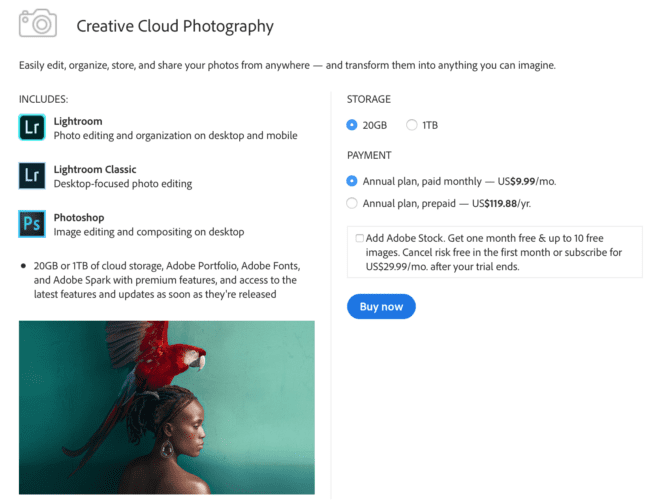
Kde Capture One poráží Lightroom
2.1. Rozhraní
Capture One a Lightroom mají zkrátka odlišná rozhraní a časem si zvyknete na obě. Capture One má však dvě velké výhody, které Lightroom nemá: možnost přizpůsobení a přiřaditelné klávesové zkratky.
Na rozdíl od Lightroomu můžete v Capture One měnit rozložení téměř libovolným způsobem. Začal jsem tím, že jsem si ten svůj nastavil speciálně tak, aby co nejvíce napodoboval Lightroom, což mi usnadnilo přechod, a od té doby jsem postupně měnil různé věci. Od prosince 2018 vám Lightroom nyní umožňuje měnit uspořádání nástrojů pro vyvolávání podle vašich představ, ale to je asi tak hranice jeho přizpůsobitelnosti.
Stejně důležité je, že Capture One umožňuje vytvářet klávesové zkratky od začátku nebo přeřazovat ty, které se zobrazují ve výchozím nastavení. Jste zvyklí na zkratky Lightroomu a myslíte si, že bude obtížné je změnit? Stačí nastavit stejné v Capture One, nebo si vytvořit zcela vlastní.
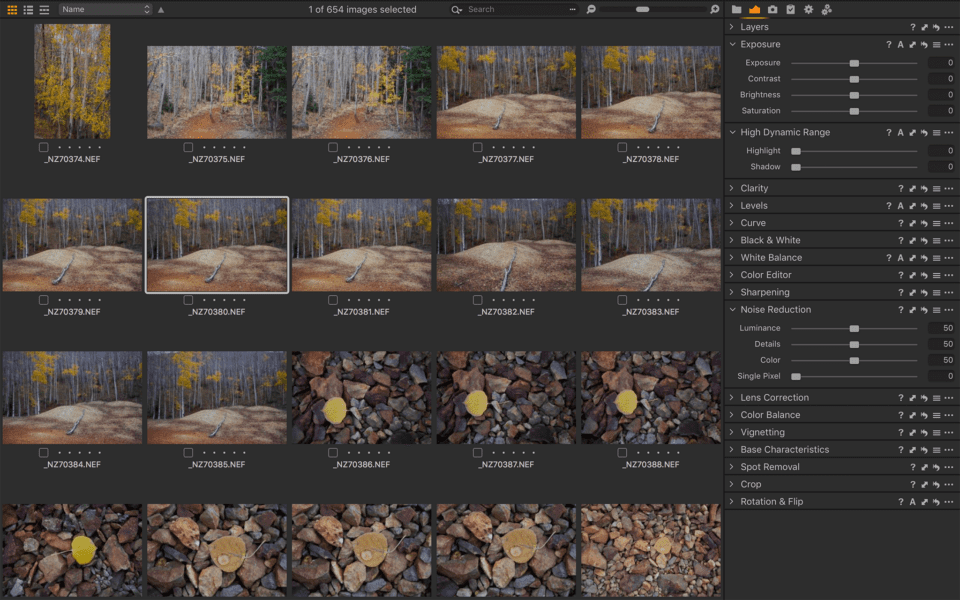
2.2. V Capture One si můžete nastavit stejné klávesové zkratky jako v Capture One. Vrstvy
Capture One má vrstvy! To byla jedna z nejžádanějších funkcí v Lightroomu po dlouhou dobu, ačkoli se v tuto chvíli zdá nepravděpodobné, že by se objevila. Místo toho má Lightroom body úprav pro štětce nebo gradienty, což není úplně totéž.
Za prvé, Capture One stále umožňuje provádět štětce a gradienty (jako součást masek vrstev), ale jejich implementace není zdaleka tak pomalá. Lightroom začne hodně zaostávat, jakmile přidáte hrstku místních úprav, zatímco Capture One se nezpomaluje téměř vůbec. Na fotografiích, na které jsem přidal tucet nebo více vrstev, stále funguje jako kouzlo.
Vrcholové úpravy v Capture One umožňují mnohem více úprav než místní úpravy v Lightroomu, včetně téměř všech úprav, které můžete provést v samotné základní vrstvě. To je mnohem lepší než v Lightroomu, který má k dispozici pouze mírně rozšířený panel Základní úpravy, s nímž lze pracovat.
Nakonec systém vrstev umožňuje změnit krytí místních úprav, pokud si uvědomíte, že je chcete zmírnit. Je také mnohem snazší zapínat a vypínat úpravy, což vám v této fázi ušetří poměrně dost času. Velká výhra pro Capture One.
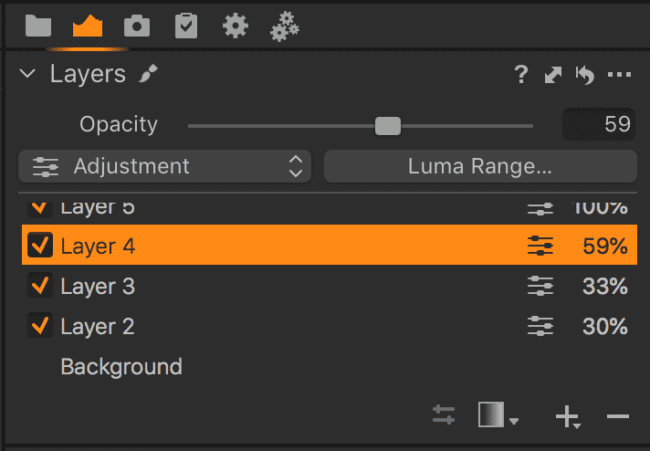
2.3. Úpravy barev
Možnosti Capture One v oblasti úprav barev dalece přesahují možnosti aplikace Lightroom a jejího panelu HSL. Jakkoli se mi tyto posuvníky líbí, ty v Capture One jsou mnohem flexibilnější, s hranicemi, které můžete libovolně upravovat. Chcete ovlivnit zelenou barvu na fotografii – ale vůbec ne žlutozelenou a cyan ani trochu? To je v Lightroomu nemožné a v Capture One triviální. Oblíbil jsem si také nástroj „pick color correction“ eyedropper, který umožňuje toto ještě více upnout – mnohem lépe než srovnatelný nástroj „adjust HSL by dragging“ v Lightroomu.
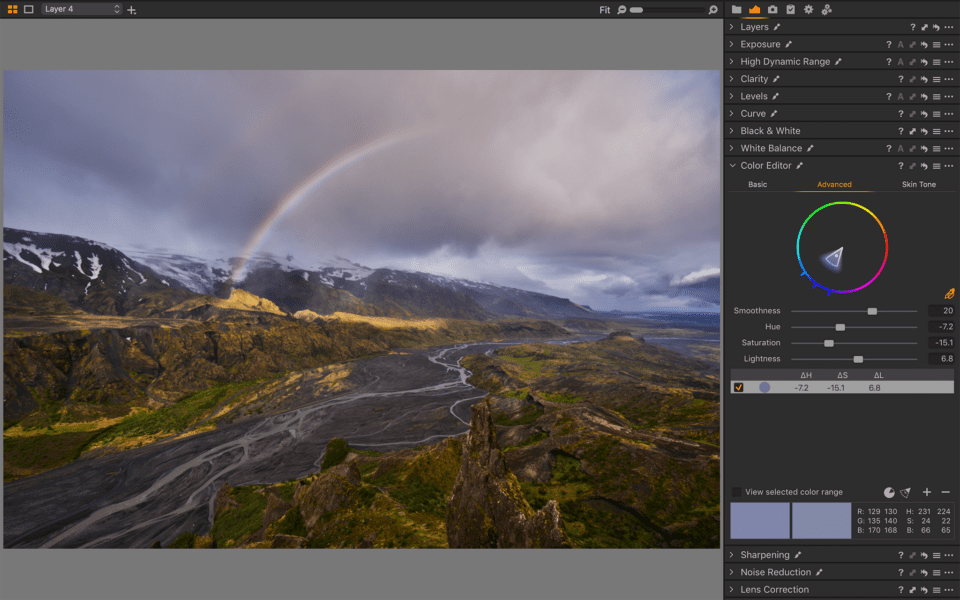
To ani nemluvím o kategoriích stínů/středních tónů/světel u nástroje „Vyvážení barev“ v Capture One (podobně jako dělené tónování v Lightroom), zatímco Lightroom má pouze úpravy stínů a světel.
Zejména v kombinaci s vrstvami jsou všechny tyto dodatečné nástroje pro úpravu barev v Capture One daleko lepší pro řešení složitých světelných podmínek. Jejich osvojení samozřejmě vyžaduje určitý čas – ale výsledky stojí za námahu.
2.4 Bodové léčení
Vestavěná úprava vrstvy pro léčení v Capture One je z mnoha důvodů lepší než štětec pro bodové léčení v Lightroomu. Zaprvé je jednoduše rychlejší; Lightroom může při léčení velkých oblastí snímku výrazně zaostávat, zatímco v Capture One je to poměrně rychlý proces. Za druhé se body léčení nepřekrývají jako v aplikaci Lightroom, což usnadňuje jemnější úpravy. I při ignorování těchto bodů vypadá nástroj celkově přirozeněji než nástroj Lightroom, téměř na úrovni štětce pro bodové léčení ve Photoshopu.
2.5. Tethering
Téměř nikdy nefotografuji s tetheringem, ale fotografové, kteří tak činí, si implementaci Capture One téměř všeobecně chválí oproti Lightroomu. Capture One umožňuje výstup obrazu živého náhledu z fotoaparátu do notebooku, zatímco Lightroom nikoli. Capture One má také mnohem větší možnosti ovládání nastavení fotoaparátu (dokonce i tak malé detaily, jako je režim synchronizace záclony blesku), zatímco Lightroom se tomu ani zdaleka neblíží.
Tethered fotografové to všechno už pravděpodobně vědí. Upřímně řečeno, tethered fotografové už pravděpodobně všichni používají Capture One. Ale pokud ne, je to velké pozitivum v tabulce Capture One.
2.6. Anotace
Pokud fotografujete ve studiu a posíláte své práce k úpravě jiným fotografům, Capture One má skvělou funkci anotací, která v Lightroomu neexistuje. Přímo k fotografii můžete přidávat poznámky, díky kterým je zřejmé, jaké úpravy má váš tým provést. To je další velká podpora pro studiové fotografy, kteří používají Capture One místo Lightroomu.
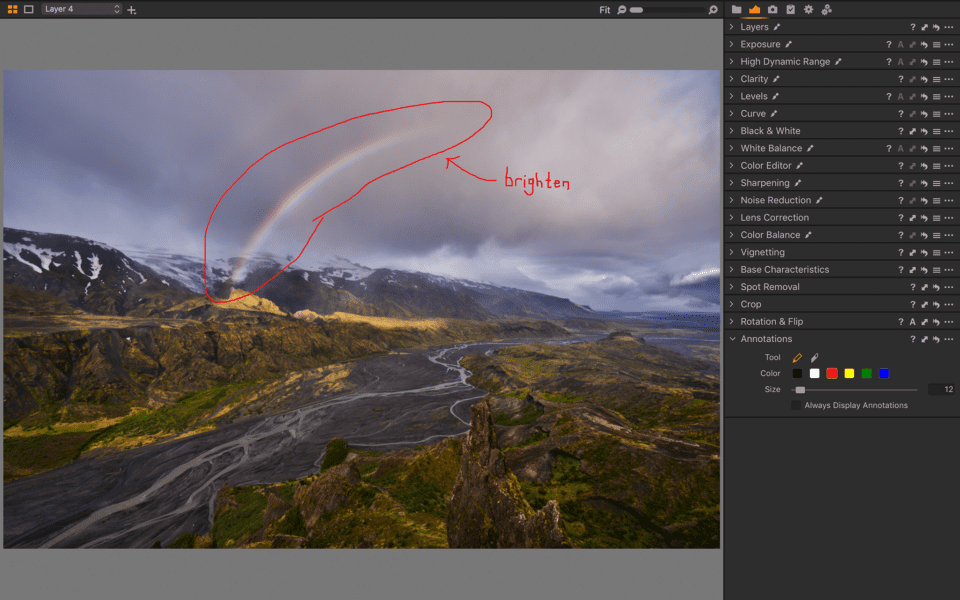
2.7. Volba mezi relacemi a katalogem
Pokud neradi pracujete s katalogy nebo pokud procházíte příliš mnoho snímků na to, aby byl katalogový systém životaschopný, Capture One má také systém relací. Tato organizační metoda umisťuje všechny úpravy do vedlejšího souboru vedle původního snímku, místo aby vše centralizovala do jediného databázového souboru.
Relace jsou skvělé pro fotografy, kteří hodně fotografují jednotlivě a mají dobrý systém organizace souborů na pevném disku. Osobně je pro mou vlastní práci lepší katalogové nastavení, ale to neplatí pro každého – zejména pro spoustu studiových profesionálů, pro které je Capture One oblíbenou volbou.
V každém případě je dobré mít na výběr. Lightroom má pouze katalogový systém a Capture One vám dává na výběr.
2.8. Rychlost a výkon
Při prohlížení fotografií je Capture One celkově výrazně svižnější než Lightroom (s odkazem na Lightroom Classic). To se projeví zejména při zvětšování jednotlivých snímků při vyřazování práce nebo při aplikaci velkého množství místních úprav. Zde jsou konkrétní časy, které jsem naměřil při různých úkonech při práci s 36megapixelovými soubory RAW:
| Lightroom Classic | Capture One Pro 12 | |
|---|---|---|
| Import 45 snímků | 72 sekund | 72 sekund |
| Vygenerovat 45 náhledů | 218 sekund | 74 sekund |
| Exportovat 52 JPEG | 178 sekund | 217 sekund |
| Jednotlivé obrázky, 1:1 Render | 9.3 sekundy | 1,2 sekundy |
Stojí za zmínku, že i když byl Capture One při exportu asi o 20 % pomalejší než Lightroom, Lightroom mi při exportu 52 snímků pro tento test na počítači zcela zamrzl. Pokud jsem si všiml, Capture One se při stejném úkonu vůbec nezpomalil.
Typy a smíšené výsledky
3.1. Křivka učení
Lightroom je o něco jednodušší a lehčí než Capture One. Další možnosti přizpůsobení rozložení Capture One jsou užitečné, ale také zvyšují určitou složitost, kterou Lightroom nemá. Mezi oběma programy bych s malým odstupem řekl, že Lightroom je snazší naučit se od začátku.
Pokud však přecházíte z Lightroomu na Capture One (nebo naopak), není křivka učení tak špatná, jak se říká. Capture One můžete nastavit tak, aby v nejdůležitějších ohledech napodoboval Lightroom, včetně třídění a vyřazování snímků. A i když jsou nástroje pro následné zpracování celkově trochu jiné, osvojíte si je během několika týdnů, možná jen dnů, pokud si s nimi budete dostatečně hrát.
Takže i když je Lightroom možná celkově trochu rychlejší na naučení, je to v podstatě nerozhodně.
3.2. Možnosti exportu
Na první pohled vypadá Lightroom pro export lépe než Capture One. Pokud postupujete standardní cestou „export pravým tlačítkem myši >“, nemáte v Capture One přístup k žádným předvolbám exportu, zatímco v Lightroomu je to triviální.
Ukazuje se však, že exportní nástroje Capture One jsou prostě na jiném místě než v Lightroomu. Namísto jednoho dialogového okna pro export jsou obsaženy v pěti nástrojích, které je třeba přidat na kartu exportu: Recepty procesů, Recepty procesů (ano, tyto dvě položky se liší), Výstupní umístění, Pojmenování výstupů a Shrnutí procesů. Když tak učiníte, Capture One a Lightroom mají téměř úplnou shodu v možnostech exportu.
Capture One dokonce vede, pokud chcete exportovat několik různých verzí dané fotografie (nebo fotografií) najednou, aniž byste museli znovu vstupovat do dialogového okna exportu. Umožňuje také zvolit více výstupních nastavení ostření, pokud se tak rozhodnete. Možnosti exportu v Lightroomu však lze vylepšit pomocí několika zásuvných modulů třetích stran, které v současné době pro Capture One neexistují.
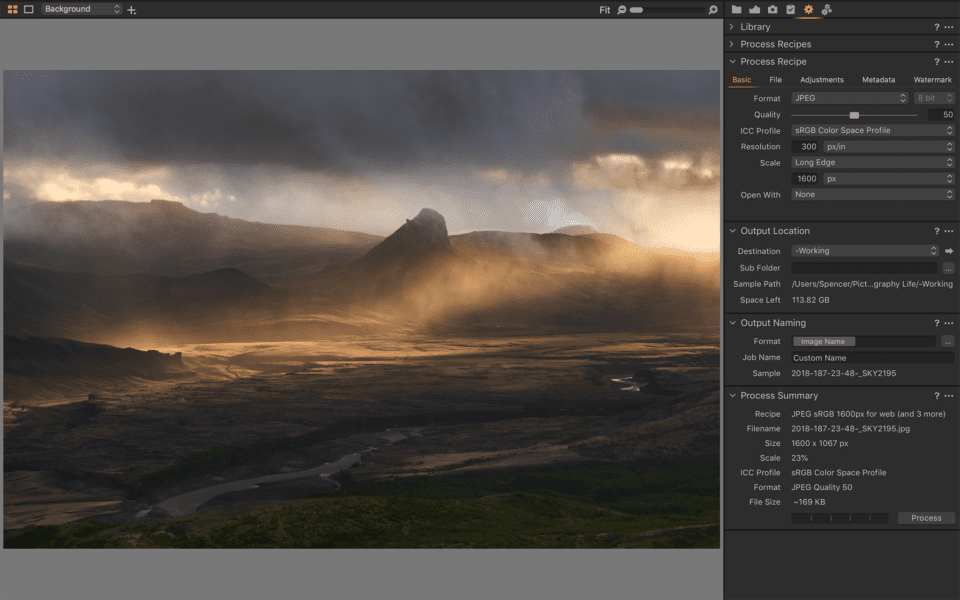
3.3. Exportujte snímky se zvoleným nastavením. Výchozí kvalita barev
Barevné podání je kritickým tématem a často je považováno za solidní výhru v koutku Capture One. Je to ale skutečně pravda?
Na jedné straně má Capture One lepší nástroje pro úpravu barev a celkově je v tomto oddělení flexibilnější. Na druhou stranu je analýza výchozích barev poněkud složitější a výhoda může jít i opačným směrem. Oba programy mají určitě jiné výchozí barvy, ale nešel bych tak daleko, abych řekl, že jeden je lepší než druhý.
Částečně je to prostě proto, že každý program vám dává několik možností pro výchozí zpracování barev. Lightroom nezůstává jen u Adobe Standard; máte také Camera Standard, Camera Vivid atd. Capture One má zase automatickou křivku, ale také několik dalších možností, například Portrét a Filmový vysoký kontrast.
Pro zjednodušení porovnejme jen standardní možnosti obou programů – Adobe Standard pro Lightroom a automatickou křivku pro Capture One. Jak vypadají barvy vedle sebe na ukázkové fotografii krajiny? Níže uvedené fotografie jsou zcela bez úprav, všechna nastavení jsou ve výchozím nastavení. Vlevo je snímek „před“ v Lightroomu a vpravo je snímek „po“ v Capture One:


Ve výše uvedených snímcích jsou rozdíly – soubor Capture One je více purpurový, přestože oba soubory používají odstín a vyvážení bílé mimo fotoaparát – ale těžko říci, který z nich je lepší. Možná, že snímek s člověkem ve scéně vše objasní. Opět je vlevo Lightroom:


Teď vidíme některé velmi užitečné rozdíly. Okamžitě poznáte, že soubor Capture One je sytější a barevnější. Zelená vypadá živěji a objekt má také více barev v oblečení a obličeji. Capture One tedy vyhrává – nebo ne?“
Po pravdě řečeno, extra sytost nemusí být nutně dobrá věc (nebo nutně špatná). Ačkoli je soubor Capture One ve výchozím nastavení „hotovější“, mám dojem, že barvy v souboru Lightroom jsou o něco přesnější a možná je snadnější je upravit další postprodukcí. Hardshellová bunda má ve skutečnosti spíše barvu teal než modrou – a žlutá střední vrstva má blíže k zelené než k oranžové. Obě tyto barvy se více shodují s interpretací Lightroomu než s interpretací Capture One.
Pak jsem si jistý, že při troše úprav v obou programech by se soubory mohly shodovat téměř přesně. A pokud vám jde o přesnost barev, stejně budete v obou programech pracovat s vlastními profily, takže je to téměř bezpředmětné.
Takže fotografie z Capture One může vypadat lépe po vybalení z krabice, ale snímek z Lightroomu má své silné stránky. V závislosti na vašich potřebách může být pro vaši práci ideální kterýkoli z nich.
Přepínání z Lightroomu do Capture One
Ačkoli Capture One teoreticky umí číst katalogy Lightroomu a usnadnit tak přepínání, je velmi omezen v úpravách, které může importovat – především ořezávání a některé metadatové značky, jako jsou hvězdičkové hodnocení a kolekce. Osobně je pro mě převod otázkou všeho nebo ničeho, takže schopnost Capture One číst katalogy Lightroomu není pro mou práci příliš užitečná. Samozřejmě to není tak, že by to jiný software pro zpracování RAW uměl lépe.“
Jednoduchým faktem je, že přechod z Lightroomu na Capture One nebude snadný – i když to možná nebude tak zlé, jak si myslíte. Snímky z katalogu Lightroomu můžete exportovat i po skončení platnosti softwaru, což je opravdu záchrana. Udělejte to pro své starší, upravené fotografie a ke zpracování nových použijte Capture One. (Staré fotografie můžete samozřejmě vždy znovu upravit od začátku v Capture One nebo exportovat TIFFy z Lightroomu a pokračovat tam, kde jste skončili.)

Shrnutí
Tady jsou oblasti, ve kterých je Lightroom napřed:
- Detekce obličeje pro organizaci fotografií (a klíčové slovo s umělou inteligencí v Lightroom CC, ale ne v Lightroom Classic)
- Více zdrojů třetích stran, s velkým náskokem
- Zapojení funkcí panorama a HDR
- Zapojení panelu historie
- Silnější úpravy při maximální síle
- Rychlejší podpora souborů RAW nových fotoaparátů a různých profilů objektivů
- Lepší cena, zejména při započtení Photoshopu
A kategorie, kde Capture One vítězí:
- Vysoce přizpůsobitelné rozhraní a klávesové zkratky
- Zapojení vrstev
- Lepší možnosti úpravy barev
- Rychlejší a flexibilnější úprava bodového léčení
- Silnější tethered možnosti fotografování
- Zapojení funkce anotací
- Možnost volby mezi relacemi a katalogovými systémy
- Rychlejší a celkově stabilnější
Máme také několik vazeb a smíšených případů:
- Křivka učení – Lightroom je o něco jednodušší na naučení, ale oba jsou dostatečně snadné, pokud jste v minulosti používali něco podobného, a oba jsou složité, pokud začínáte od nuly.
- Možnosti exportu – Lightroom má možná o něco větší flexibilitu díky zásuvným modulům třetích stran, ale Capture One má ve výchozím nastavení některé možnosti navíc, například pokročilejší výstupní ostření.
- Výchozí barevné podání – Fotografie v Capture One jsou sytější a „dokončenější“ bez použití jakýchkoli úprav, ale to není vždy to, co chcete.
A vítězem je…
Capture One.
Mohl bych říci, že skutečný vítěz neexistuje – že každá z těchto voleb může být správná v závislosti na vašich potřebách. Ale i když někteří uživatelé potřebují pro svou konkrétní práci Lightroom, Capture One je celkově lepší než Lightroom. Jeho funkce pro úpravu barev jsou bezkonkurenční a možnost práce s vrstvami je jasným krokem nad Lightroomem. Kromě toho vám rozsáhlé možnosti přizpůsobení Capture One umožní lépe jej přizpůsobit vašim individuálním potřebám a jeho vyšší rychlost a stabilita oproti Lightroomu jsou z dlouhodobého hlediska velkou úsporou času.
To je můj názor a věřím, že většina fotografů, kteří vyzkouší oba programy vedle sebe po dostatečně dlouhou dobu, bude souhlasit. Rozdíly sice nemusí typickou fotografii rozhodnout, ale existují.
To ovšem nutně neznamená, že byste si měli pořídit Capture One. Chybí v něm některé funkce, které někteří fotografové mohou považovat za překážku, například vestavěná panoramata a různé zdroje třetích stran dostupné pouze pro Lightroom. Je také dražší. Nabídka 10 USD/měsíc pro Lightroom i Photoshop je vynikající cena, takže ve srovnání s ní je mnohem těžší ospravedlnit cenu Capture One 300 USD (a aktualizace 120 USD). Capture One nesoutěží jen s Lightroomem – soutěží také s mnohem větší sadou funkcí Photoshopu.
Tento článek je opět jen o Capture One a Lightroomu. V tomto srovnání Capture One vede, i když bych ten rozdíl nenazýval extrémním. Pokud jste spokojeným uživatelem Lightroomu, nepřecházejte na něj; nestojí vám za to se učit a nově začínat s knihovnou. Pokud vám rozdíl v ceně připadá jako problém, nepřecházejte. Pokud však začínáte od nuly nebo bez ohledu na to opouštíte ekosystém Adobe, sledujte Capture One. Může to být právě nejlepší alternativa Lightroomu (testujeme i další).
Další informace o obou produktech si můžete přečíst na jejich webových stránkách:
Osobně jsem v procesu úplného přechodu z Lightroomu na Capture One. Dejte mi níže vědět, pokud máte nějaké dotazy nebo jste sami takový přechod provedli. Vím, že mnoho našich čtenářů o něčem podobném uvažuje – nebo se rozhodli, že to neudělají – a zajímá mě váš pohled na věc v obou případech.
Brzy budeme také testovat Skylum Luminar (který má nyní funkce DAM), stejně jako ON1, DxO PhotoLab a další. Dejte nám tedy vědět, které případné alternativy Lightroomu by měly být naší hlavní prioritou pro recenzi. Podívejte se také na naši recenzi Alien Skin Exposure a srovnání s Lightroomem.
Napsat komentář